
系统辅助 占存:123KB 时间:2021-09-26
软件介绍: Windows 11 Compatibility Checker(win11升级检测工具)最新版是一款专业实用的系统升级检测软件...
很多人不知道Win11更新完之后C盘占用过高该怎么办?今日为你们带来的文章是关于Win11更新完之后C盘占用过高的解决方法,还有不清楚小伙伴和小编一起去学习一下吧。
1、首先打开本地磁盘c盘右击选择“属性”。
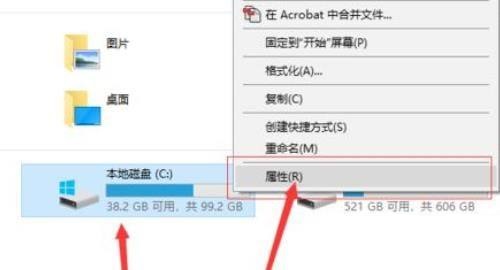
2、然后在常规选项中点击“磁盘清理”。

3、将系统无用的全部文件都勾选点击“删除文件”。
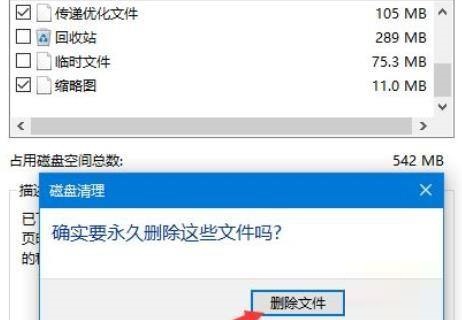
4、然后再点击“清理系统文件”进行清理。
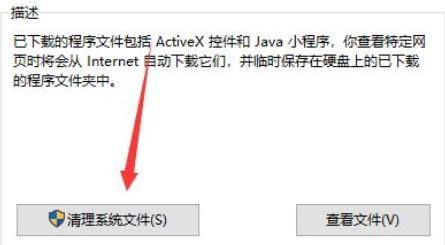
5、等待清理完成后会出现一个提示框,将里面的垃圾都清理了就好了。
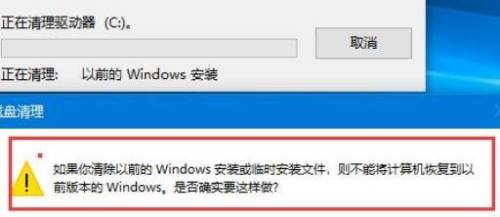
以上就是小编给大家带来的Win11更新完之后C盘占用过高怎么办的全部内容,希望能够帮助到大家哦。